Créez votre propre étiquette? Peut-être vous avez votre propre marque, produit ou création (fait main). Logique, car une étiquette personnalisée donne vraiment la touche finale à votre produit. C’est plus professionnel et customisé. Vous pouvez facilement créez votre propre étiquette sur notre site Web. Dans cet article, nous vous montrons étape par étape comment procéder.
Tout commence par le choix du type d’étiquette que vous souhaitez. Et cela dépend bien sûr entièrement de ce que vous voulez, de la manière dont les étiquettes seront traitées et de l’usage auquel elles seront destinées. Tout d’abord, pour faciliter votre choix, nous avons réalisé un manuel dans lequel toutes les étiquettes sont expliquées.
Notre site Web est conçu de manière à ce que vous choisissiez d’abord votre type d’étiquette, pour ensuite suivre facilement les étapes de la page correspondante. Nous allons parcourir ces étapes une par une dans ce blog. Pour vous faciliter la tâche, nous prenons l’étiquette à coudre comme exemple (notre produit le plus vendu). Ce type d’étiquette est destiné à être cousu à plat. Pour ce faire, choisissez « étiquette à coudre » en haut du site Web, dans la barre de navigation.
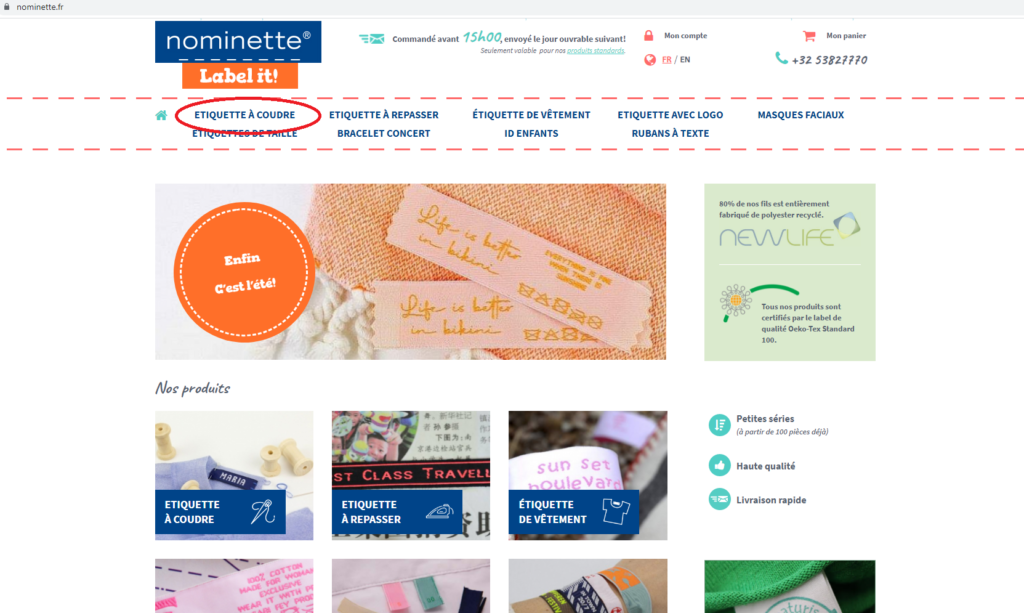
Étape 1 : Choisissez une police
Une fois sur la page des étiquettes à coudre, commencez à l’étape 1 en choisissant une police. Cliquez sur le menu déroulant à l’étape 1 et une liste avec des différentes polices apparaîtra.
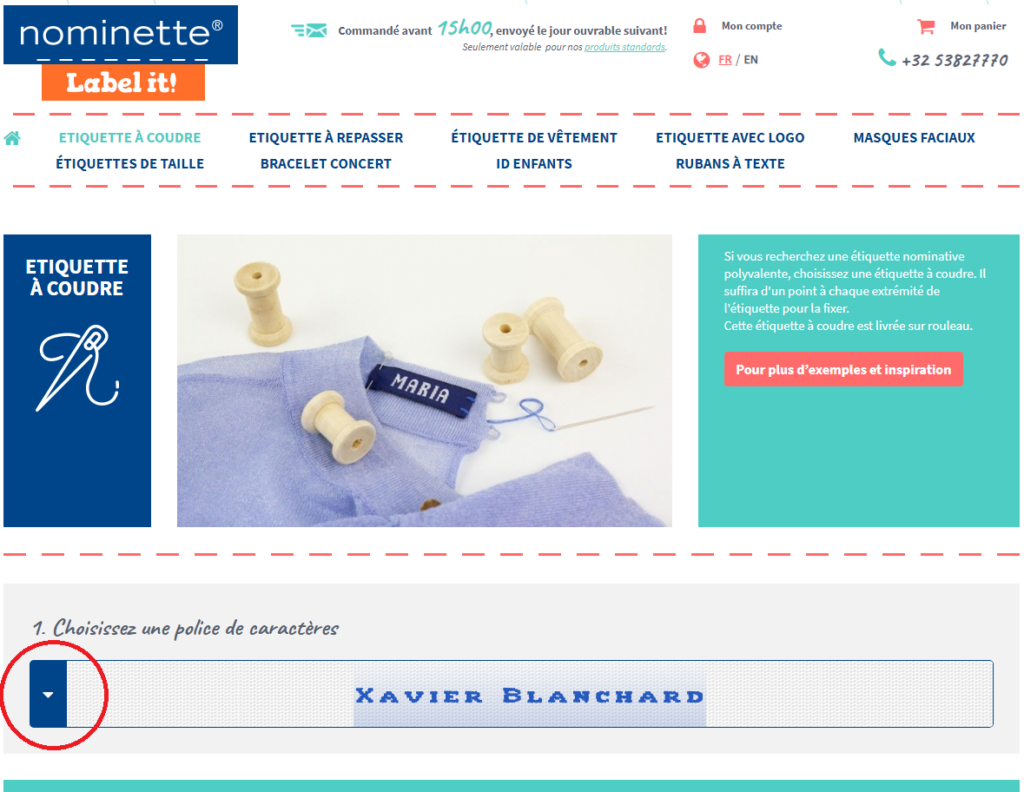
Pour la hauteur de l’étiquette, vous avez le choix entre 10 ou 14 mm. Dans la colonne de gauche, vous voyez les polices qui appartiennent à la hauteur de sangle de 10 mm, dans la colonne de droite, vous voyez les polices qui appartiennent à la hauteur de sangle de 14 mm. Ici vous pouvez donc choisir par exemple un modèle avec une police fine, un modèle avec une police en gras, un modèle d’écriture ou un modèle encadré. Si vous «glissez » lentement sur les modèles avec votre souris, le numéro de modèle apparaîtra également. Il existe des modèles avec une, deux ou trois lignes de texte.
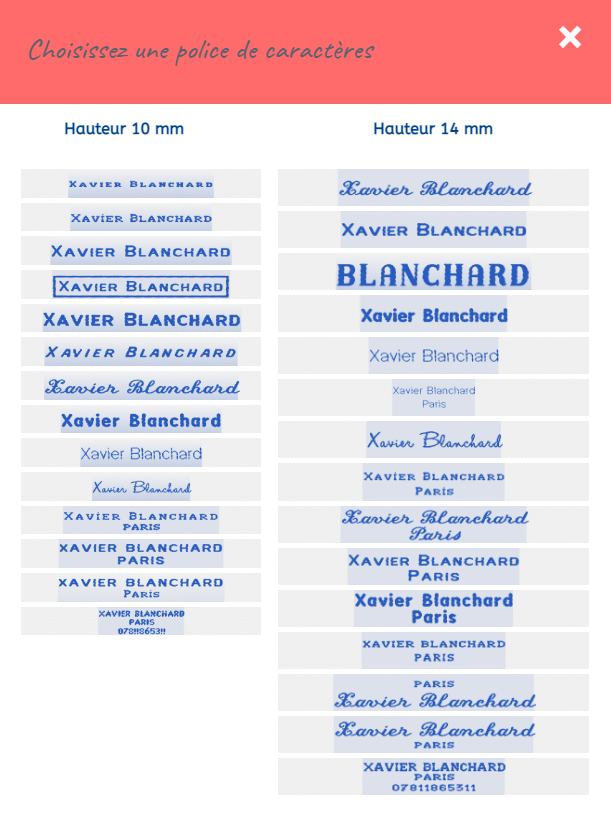
Après avoir choisi l’une des polices, le menu déroulant disparaîtra et vous verrez la police choisie à l’étape 1.
Étape 2 : saisissez votre texte
A cette étape, vous tapez le texte que vous voulez sur l’étiquette. Directement au-dessus de l’étape 2, dans la zone turquoise, vous verrez une simulation de votre étiquette. Ce que vous voyez dans la simulation est tissé exactement comme ceci. Assurez-vous donc que la simulation correspond à ce que vous voulez vraiment avant de confirmer la commande plus tard.
Par défaut, vous verrez votre texte en bleu sur fond blanc. Vous pouvez ajuster les couleurs selon votre volonté plus tard, aux étapes 4 et 5. Après le réglage, vous le verrez à nouveau dans la simulation dans la zone turquoise.
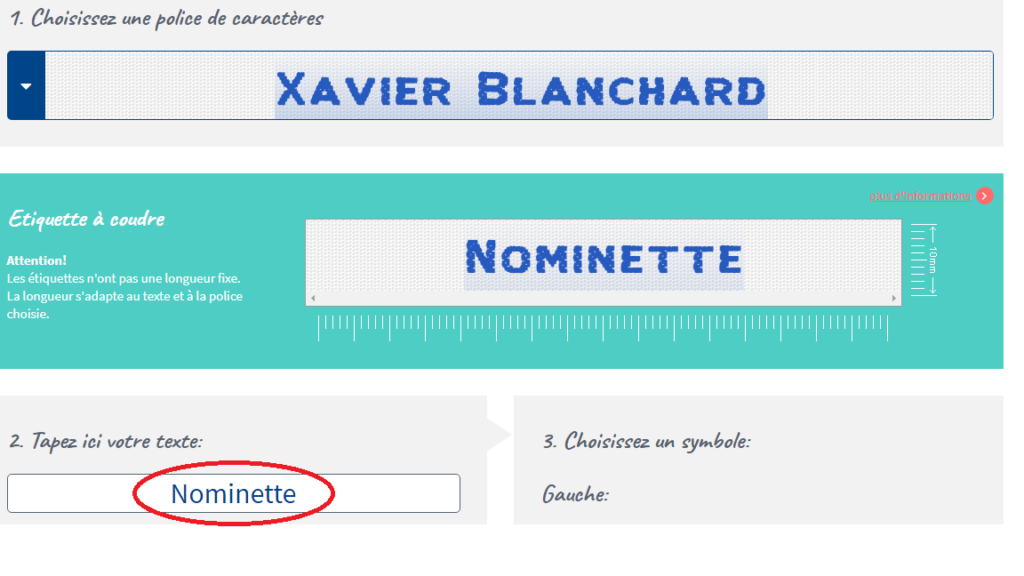
Chaque police a un nombre maximum de caractères. Les caractères comprennent des lettres, des chiffres, des signes de ponctuation et les espaces. Nos étiquettes à coudre et à repasser n’ont pas de longueur fixe; la longueur augmente avec le texte et la police choisie. Par exemple, si vous avez choisi une police très grasse, votre étiquette sera plus longue que si vous avez choisi une police fine.
Selon la police choisie, le prix de base se fait par 15 ou 20 caractères. Si vous dépassez cela, vous verrez le changement de prix en bas de la page. Un supplément s’applique pour chaque caractère supplémentaire.
Étape 3 : Choisissez votre symbole (facultatif)
À l’étape 3, vous pouvez ajouter un symbole. Cette étape est facultative, si vous ne voulez pas de symbole, passez simplement à l’étape suivante. Si vous voulez utiliser un symbole, vous décidez d’abord si vous voulez le symbole sur le côté gauche ou droit, ou sur les deux côtés.
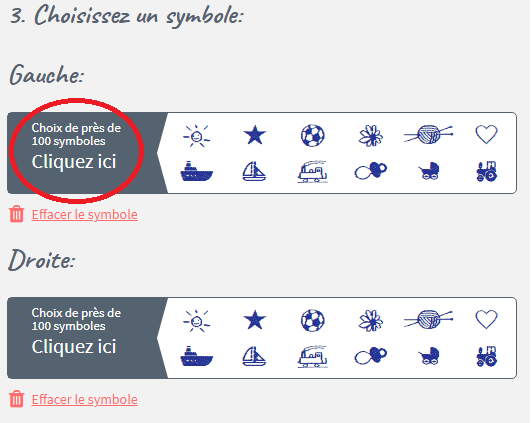
Ensuite cliquez sur le menu déroulant à ‘gauche’ ou ‘droite’ et vous verrez la liste complète des symboles. Après avoir choisi votre symbole du bon (ou des deux) côté(s), le menu déroulant se ferme automatiquement. Le symbole est désormais également affiché au bon endroit sur la simulation.
Si vous avez choisi un modèle avec 2 ou 3 lignes de texte, le symbole est réparti sur les lignes. Il n’est donc pas possible, par exemple dans un modèle à 2 lignes de texte, de placer le symbole sur une seule ligne. Vous pouvez ajouter un maximum de 2 symboles (un à gauche et un à droite de votre texte). Il y a un petit supplément par symbole.
Étape 4 et 5 : choisissez votre fond et la couleur de votre texte
Cette étape, vous permet de choisir la couleur de fond de votre étiquette. Nominette tisse en 2 couleurs. Vous pouvez choisir parmi notre gamme de couleurs à défaut. La gamme de couleurs d’arrière-plan n’est pas la même que la gamme de couleurs de texte. Par exemple, vous ne pouvez pas choisir le rouge comme couleur d’arrière-plan, mais c’est possible en tant que couleur du texte. Le tissage de taffetas que nous utilisent ne permet pas de couleurs de fond intenses.

Lors du choix de vos couleurs, il est important de garder à l’esprit que certaines couleurs peuvent apparaître différentes dans une certaine combinaison que dans une autre combinaison. Des couleurs peu contrastées peuvent donc réduire la lisibilité. Par exemple, le violet sur blanc sera plus lisible que le violet sur noir ou le blanc sur bleu foncé sera plus lisible que le blanc sur bleu clair.
Veuillez noter que les couleurs tissées réelles peuvent différer légèrement des couleurs de votre écran. Cela a à voir avec les paramètres de votre écran. Si vous choisissez une couleur de fond claire et une couleur de texte sombre, comme le rouge sur blanc, il est possible que la couleur de trame/couleur de texte transparaisse sur une couleur de fond/fond clair.
Lurex:
Dans la gamme de couleurs de texte, vous pouvez également choisir dorée ou argenté. Ce sont des couleurs brillantes, tissées avec un type de fil métallique très fin (code couleur 6 et 7). Ce type de fil peut démanger un peu, nous déconseillons donc de l’utiliser dans un produit qui se porte directement sur la peau. De plus, un produit avec une étiquette en fil métallique ne doit pas être placé aux micro-ondes. Un supplément s’applique pour le fil Lurex.
Étape 6 : Facultatif : choisissez un ensemble de combinaisons de couleurs fixes
Au lieu d’un jeu de couleurs de votre choix, vous pouvez également choisir l’une de nos 2 combinaisons de couleurs standards. Vous pouvez choisir la combinaison de couleurs sombres ou claires. Il existe 5 couleurs différentes pour la largeur d’étiquette de 10 mm et 7 couleurs différentes pour la largeur d’étiquette de 14 mm, réparties sur les 100 étiquettes, soit 20 ou 15 pièces par couleur respectivement.
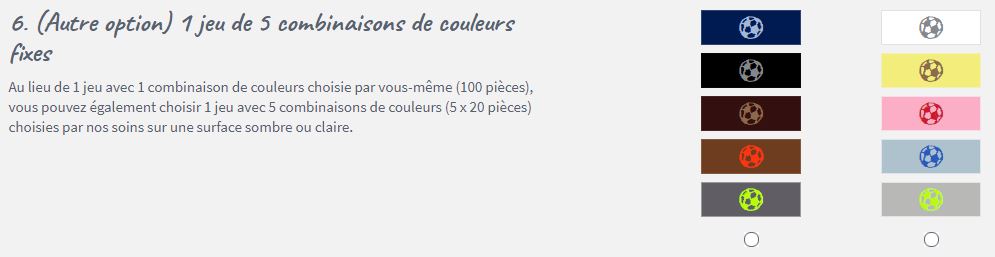
Commander!
Maintenant que vous avez fini de créer votre étiquette, nous vous recommandons de vérifier votre étiquette encore une fois dans la simulation. Votre label vous convient-il parfaitement ? Choisissez ensuite le nombre de pièces souhaité et continuez avec ‘cliquer et commander’.

Code de réduction
Avez-vous un code de promotion? Remplissez-le après avoir choisi le nombre de pièces, en bas de la page de conception. Si vous avez entré le code correctement, vous verrez une coche verte et le prix en bas à droite du site Web changera également immédiatement pour le prix ajusté.
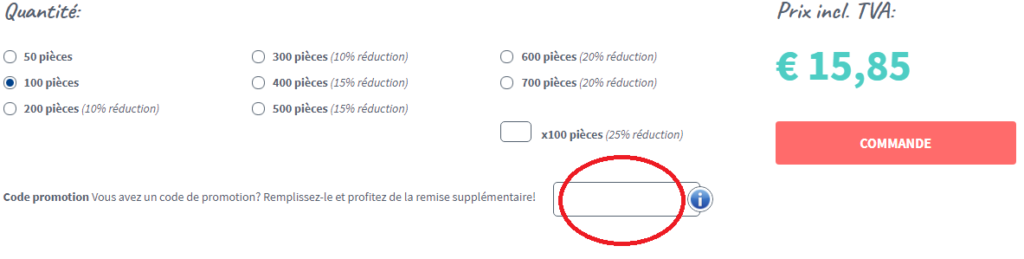
Le panier
Après avoir choisi ‘COMMANDE’, vous arriverez dans votre panier. Vous pouvez vérifier à nouveau votre création ici en cliquant sur « cliquez ici pour un aperçu ». Si votre design vous convient, cliquez sur « Terminer la commande » et remplissez vos données personnelles.
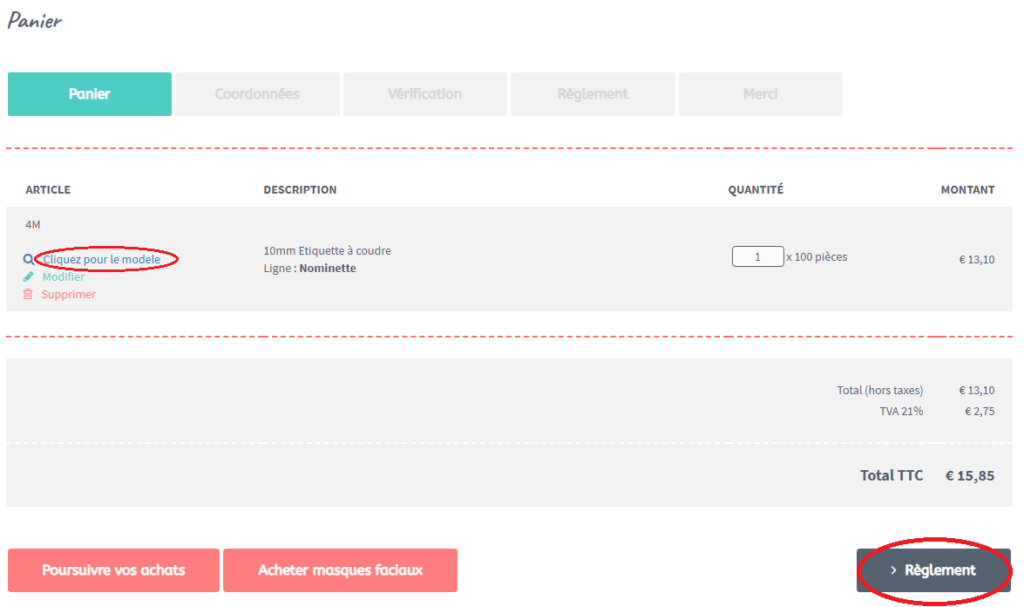
La création d’un compte et le choix d’une autre adresse de livraison sont facultatifs. Vérifiez si vous avez correctement saisi vos données personnelles et votre adresse et acceptez les conditions de livraison. Choisissez votre mode de livraison et cliquez sur ‘Terminer la commande’. Vous allez maintenant être redirigé vers la page de paiement. La commande ne sera définitivement réceptionnée par nous que lorsque le paiement aura été effectué avec succès.
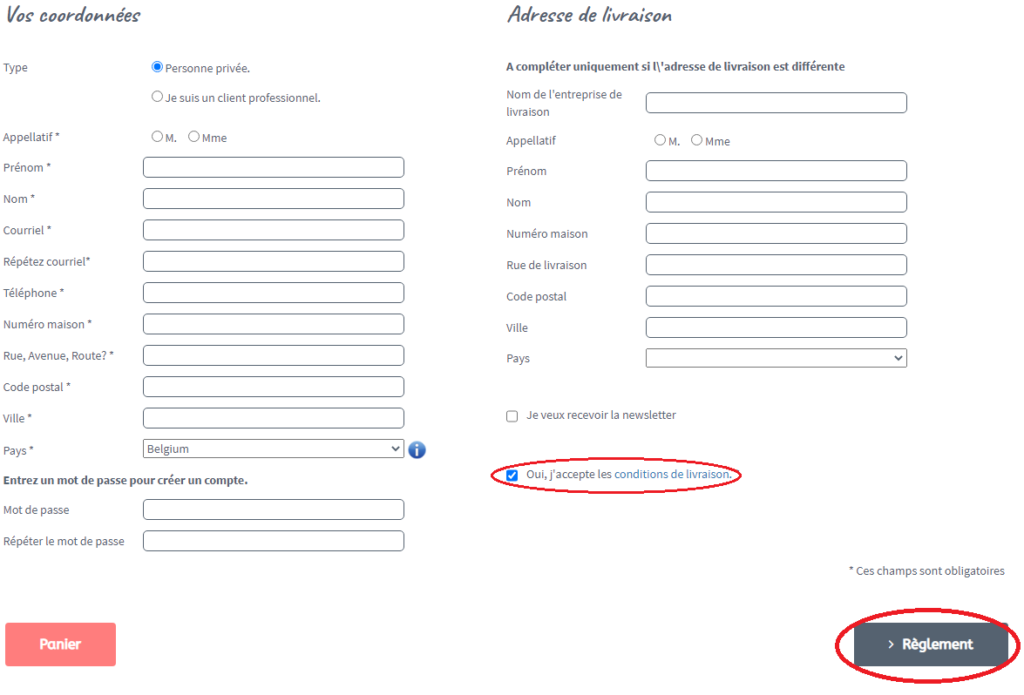
Si vous avez effectué le paiement avec succès, vous recevrez une confirmation de commande par courrier dans quelques instants. A cet e-mail est joint la facture avec un récapitulatif de votre commande et à nouveau la simulation de vos étiquettes. Votre commande a été effectuée avec succès!
Nous vous conseillons toujours de vérifier attentivement votre confirmation de commande après la commande. En cas de problème avec votre commande, nous vous conseillons de nous contacter immédiatement par téléphone pendant nos heures d’ouverture. Si votre commande n’a pas encore été mise en production, nous pouvons souvent procéder à un ajustement. Si votre commande est déjà en production, nous ne pouvons malheureusement plus apporter de modifications.
Fini!
Maintenant que votre commande a abouti, elle sera tissée dans les plus brefs délais dans notre usine et expédiée sous 4 jours ouvrés selon le mode d’expédition de votre choix avec le délai de livraison correspondant. Avez-vous commandé des étiquettes thermocollantes ? Les instructions de repassage se trouvent sur tous nos sacs à étiquettes. Il est important de les suivre attentivement pour obtenir les meilleurs résultats.

Nous vous souhaitons beaucoup de plaisir avec vos propres étiquettes!
